文章详情页
微信聊天记录怎么备份到电脑上 聊天记录复制保存到PC教程
浏览:81日期:2023-05-09 11:07:29
有不少用户之前想要将自己的微信聊天记录做个备份保存到自己的电脑上,方便日后查询,那么通过什么办法可以实现这样的操作呢?下面就通过这篇文章给大家介绍一下吧!
首先我们登录微信电脑版。打开后点击登录,在手机上进行确认。
电脑版微信中的主界面中左下角处点击齿轮按钮。如下图所示:进入它的设置界面。

然后点击聊天备份,我们需要把手机的记录备份到电脑微信上,我们点击备份到电脑。
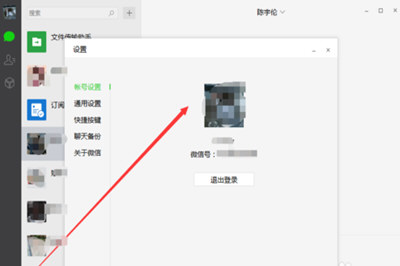
点击备份到电脑会提示如下图所示,这时候我们需要切换到手机界面。

在手机界面上,我们可以选择相关的聊天记录进行备份,可以全部备份或者选择部分联系人进行备份。
我们选择之后点击完成,界面上就会出现如下图所示。

备份完成之后我们看到手机微信和电脑微信都弹出了对话框,显示备份完成。

点击确定,关闭对话框,返回到设置界面上。我们点击管理备份中的管理按钮。

点击之后我们看到备份完的数据已经显示出来了,这时候我们就可以用这个备份恢复到手机上了。至于怎么恢复这里就不继续介绍了,如果当手机重装微信,或者不小心清理删除数据,我们就可以用这个方法进行恢复。

好了,以上就是小编为大家带来关于微信聊天记录怎么备份到电脑这个问题的全部内容介绍了,总的来说,操作起来还是非常简单的,小伙伴们赶紧试试吧!
标签:
微信
相关文章:
排行榜

 网公网安备
网公网安备